لم يتم تصميم أي نظام تشغيل أو برنامج ليدوم إلى الأبد ، ونظام التشغيل Windows 8.1 ليس استثناءً.قررت Microsoft إنهاء دعم Windows 8.1 في 10 يناير 2023 ، وبعد ذلك لن يتلقى نظام التشغيل تحديثات الأمان أو الصيانة.
إذا كنت قلقًا من أن جهاز الكمبيوتر الخاص بك سيكون عرضة للتهديدات بمجرد انتهاء الدعم ، فيجب أن تفكر في الترقية إلى أحدث أنظمة تشغيل سطح مكتب من Microsoft ، Windows 11.
جدول المحتويات
لماذا يجب الترقية من Windows 8.1 إلى Windows 11؟
لن تدعم Microsoft نظام التشغيل Windows 8.1 بعد تاريخ انتهاء دورة حياته (EOL).على الرغم من أن هذا لا يجعل جهاز الكمبيوتر الخاص بك عديم القيمة تمامًا ، إلا أن استخدام إصدار غير مدعوم من Windows قد لا يكون فكرة جيدة.
بالنسبة للمبتدئين ، سيتوقف Windows 8.1 عن تلقي تصحيحات الأمان أو التحديثات الفنية بعد انقضاء تاريخ التوقف.سيؤدي ذلك إلى جعل جهاز الكمبيوتر الخاص بك عرضة للفيروسات الضارة وبرامج التجسس والبرامج الضارة الأخرى.بالطبع ، يمكنك نشر برنامج مكافحة فيروسات لملء الفراغ الذي خلفته تحديثات الأمان المتوقفة ، ولكن هذا لن يؤدي إلا إلى الوصول إليك حتى الآن.
قد تؤدي المشكلات الأخرى أيضًا إلى تعطيل جهاز الكمبيوتر.على سبيل المثال ، سيصبح من الصعب بشكل متزايد العثور على برنامج متوافق مع نظام التشغيل القديم.ستتوقف بعض البرامج ، بما في ذلك تطبيقات Microsoft 365 ، عن تلقي التحديثات.إذا واصلت استخدام تطبيقات Microsoft 365 على Windows 8.1 ، فمن المحتمل أن تواجه مشكلات في الأداء والموثوقية بمرور الوقت.
كل الأشياء التي تم وضعها في الاعتبار ، إذا كان لديك الخيار ، فيجب عليك بالتأكيد الترقية من Windows 8.1 قبل انتهاء الدعم.إذا قررت الترقية ، فإن الأمان المتزايد لنظام التشغيل Windows 11 على نظام التشغيل Windows 10 يعد سببًا كافيًا لاختيار الإصدار الأحدث.وإذا كنت لا تزال غير متأكد ، فتحقق من الاختلافات بين Windows 10 و 11 لمعرفة الاختلاف.
ما هي متطلبات الحد الأدنى للترقية إلى Windows 11؟
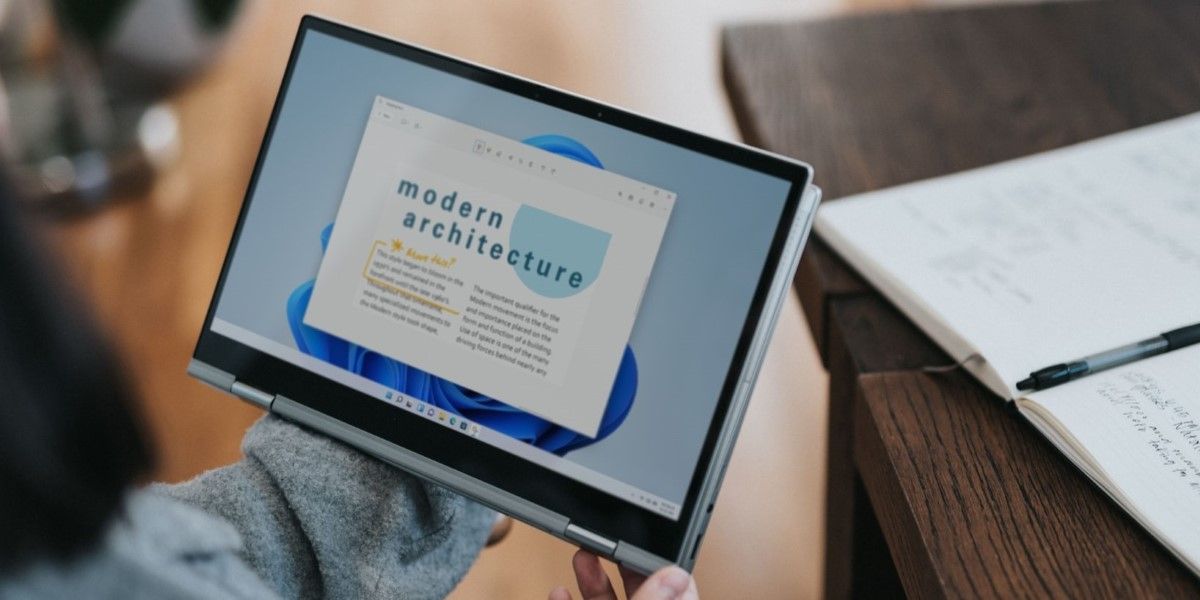
يتفوق Windows 11 على سابقيه في كل فئة مهمة تقريبًا ، بما في ذلك السرعة والأمان والتوافق وما إلى ذلك.ليس من المستغرب أن يتطلب نظام التشغيل القوي هذا استخدام الأجهزة المناسبة.
فيما يلي الحد الأدنى من المتطلبات التي يجب أن يفي بها جهاز الكمبيوتر الخاص بك لتشغيل Windows 11.
- وحدة المعالجة المركزية: 64 بت ، ثنائي النواة ، 1 غيغاهرتز على الأقل
- الذاكرة: 4 غيغابايت
- التخزين: 64 غيغابايت أو أكثر
- البرامج الثابتة للنظام: UEFI ، إمكانية التمهيد الآمن
- وحدة معالجة الرسومات: متوافقة مع DirectX 12/WDDM 2.x
- TPM: Trusted Platform Module (TPM) الإصدار 2.0
يمكنك أيضًا التحقق مما إذا كان جهاز الكمبيوتر الخاص بك يفي بالمتطلبات المذكورة أعلاه عن طريق تنزيل أداة WhyNotWin11.
ومع ذلك ، لن نفقد كل شيء إذا كان جهاز الكمبيوتر الخاص بك لا يفي بجميع هذه المتطلبات.لا يزال بإمكانك تثبيت Windows 11 على جهازك غير المدعوم باستخدام ملف ISO.ومع ذلك ، لا يزال جهاز الكمبيوتر الخاص بك بحاجة إلى TPM 1.2 (بدلاً من الحد الأدنى لمتطلبات النظام لـ TPM 2.0) وبرنامج UEFI الثابت مع تمكين التمهيد الآمن لكي يعمل هذا.
كيفية الترقية من Windows 8.1 إلى Windows 11
والخبر السار هو أنه يمكنك الترقية مباشرة من Windows 8.1 إلى Windows 11. بالإضافة إلى أنك لن تفقد أيًا من بياناتك وتطبيقاتك لأن الترقية غير مدمرة.ومع ذلك ، من الأفضل دائمًا استخدام تطبيق النسخ الاحتياطي على Windows لإنشاء نسخة احتياطية كاملة قبل المتابعة.
قبل متابعة التثبيت ، سيتعين عليك تعديل سجل Windows لتجاوز متطلبات تثبيت Windows 11.هيريس كيفية القيام بذلك.
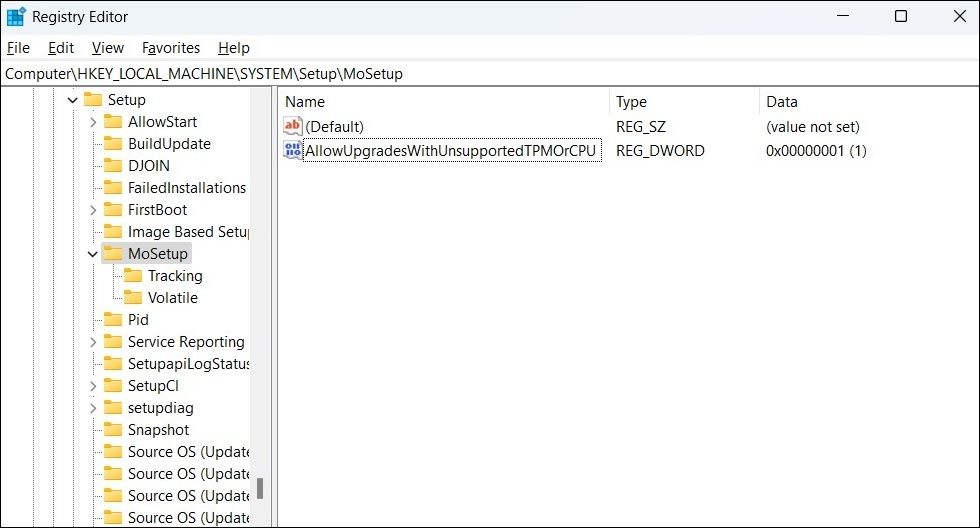
أصبح جهاز الكمبيوتر جاهزًا الآن لتثبيت Windows 11 حتى إذا لم يكن يفي بالحد الأدنى من المتطلبات.
للترقية من Windows 8.1 إلى Windows 11 باستخدام ملف ISO ، اتبع الخطوات التالية:
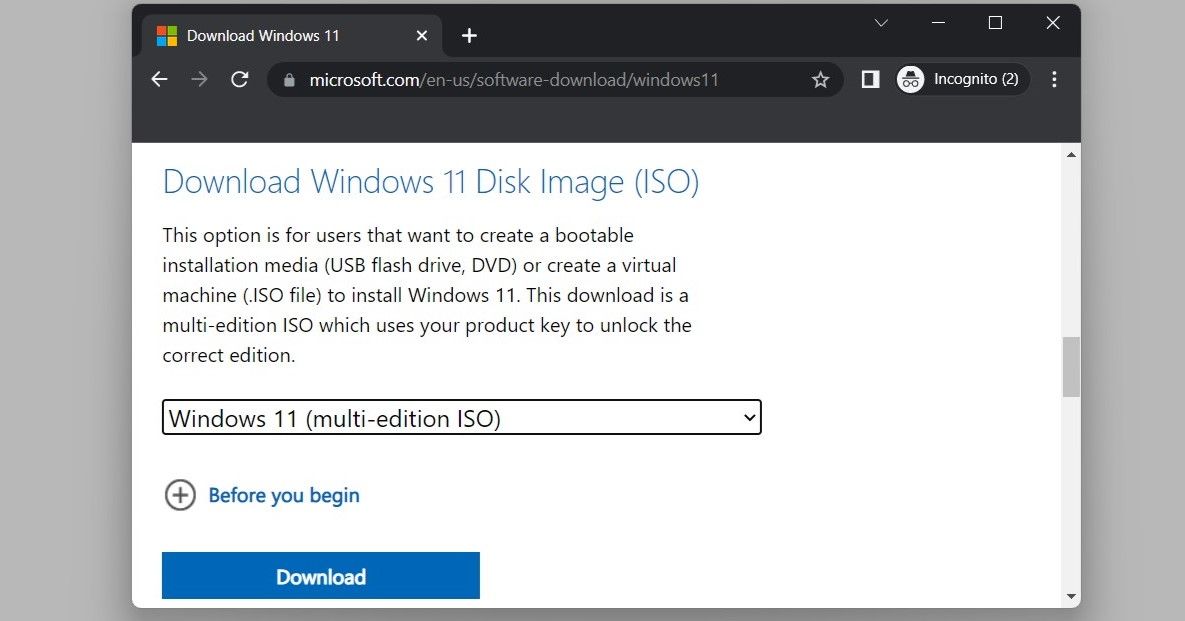
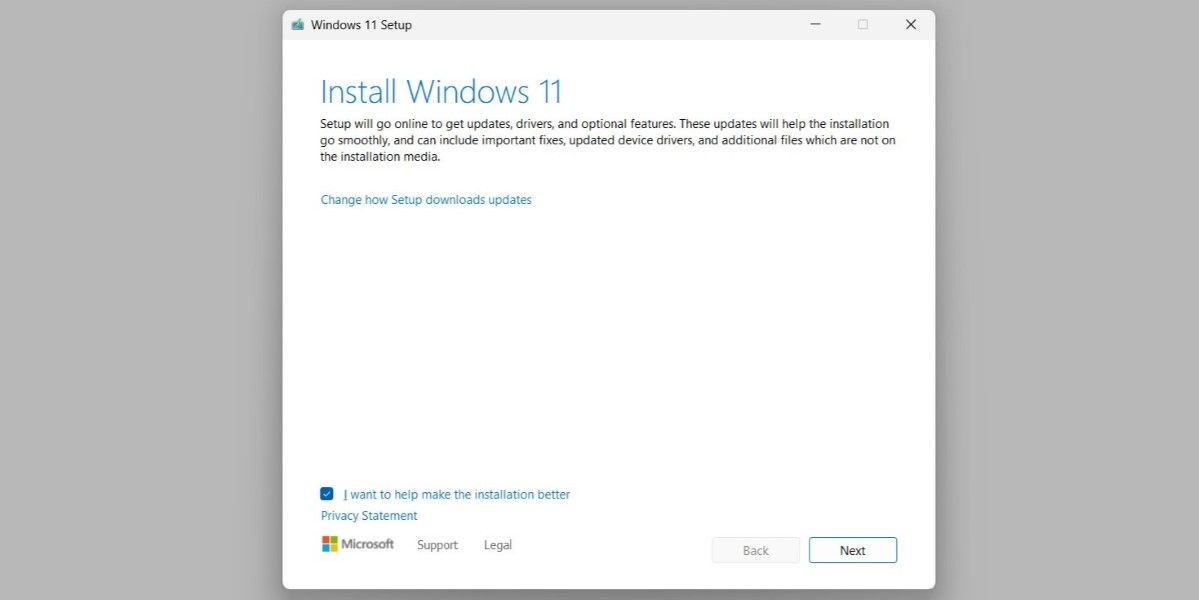
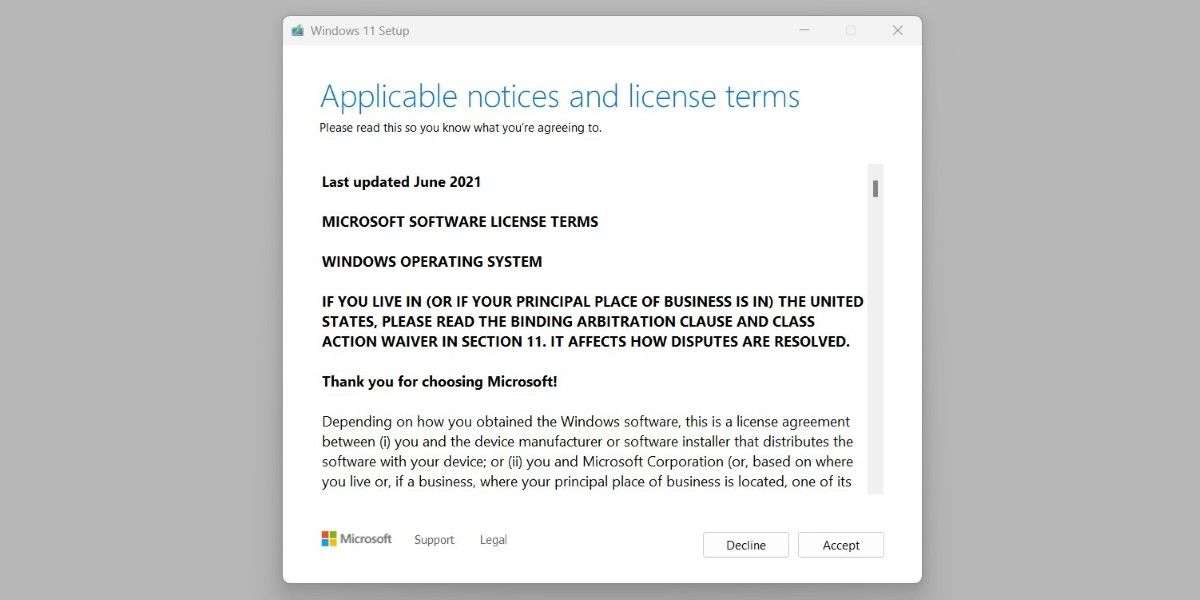
قل مرحبًا Windows 11
كما رأينا للتو ، فإن الترقية من Windows 8.1 إلى Windows 11 سريعة وسهلة.ومع ذلك ، إذا كان جهاز الكمبيوتر الخاص بك يعمل بالفعل على قدم وساق ، فقد ترغب في التفكير في شراء جهاز كمبيوتر جديد متوافق مع Windows 11 للحصول على أفضل تجربة.
